Comment transférer la musique de l'iPhone vers le Mac?
Oct 22, 2025 • Déposé à: Gestion des Données du Téléphone •Des solutions éprouvées
La musique est la meilleure façon de se détendre après une journée fatigante au bureau ; c'est un incroyable stimulant de l'humeur qui nous aide à surmonter les difficultés de la vie avec un grand sourire sur le visage. Chaque individu a ses propres goûts en matière de musique, beaucoup sont fans des chansons champêtres de Luke Bryan, certains aiment la musique rapide de DJ Snake, et d'autres craquent pour la sélection romantique des chansons d'Enrique.
Par conséquent, vous avez probablement vous aussi une combinaison unique de chansons de divers types dans votre liste de lecture iPhone, et vous voulez la jouer à fond sur votre PC Mac. Alors, vous vous demandez quel est le processus pour transférer de la musique de l'iPhone vers le Mac. Dans cet article, nous allons énumérer les différentes façons de transférer gratuitement de la musique de l'iPhone vers le Mac.
L'une des méthodes consiste à utiliser un logiciel tiers pour réaliser le processus de transfert en quelques secondes ; d'autres méthodes consistent à utiliser iTunes, les services de cloud computing et iCloud. Nous avons élaboré un mini tutoriel étape par étape qui vous aidera à le faire rapidement. Alors, sans perdre de temps, passons à l'action !

- Partie 1 : Transférer la musique de l'iPhone à Mac via Dr. Fone-Gestionnnaire de téléphone
- Partie 2 : Synchroniser la musique de l'iPhone sur le Mac avec iTunes
- Partie 3 : Copier la musique de l'iPhone vers le Mac via iCloud
- Partie 4 : Importer de la musique de l'iPhone vers le Mac en utilisant les services de cloud computing
- Partie 5 : Tableau comparatif de ces quatre méthodes
Partie 1 : Transférer la musique de l'iPhone à Mac via Dr. Fone-Gestionnnaire de téléphone

Dr.Fone - Gestionnnaire de téléphone (iOS)
Transférer la musique de l'iPhone vers le Mac
- Transférer, gérer, exporter/importer votre musique, vos photos, vos vidéos, vos contacts, vos SMS, vos applications, etc.
- Sauvegarder vos musiques, photos, vidéos, contacts, SMS, applications, etc. sur votre ordinateur et les restaurer facilement.
- Transférer de la musique, des photos, des vidéos, des contacts, des messages, etc. d'un smartphone à un autre.
- Transférer des fichiers multimédias entre des appareils iOS et iTunes.
- Entièrement compatible avec iOS 7, iOS 8, iOS 9, iOS 10, iOS 11 et iPod.
En tête de liste des méthodes de synchronisation de la musique de l'iPhone vers le Mac se trouve le logiciel Dr.Fone. Il s'agit d'un logiciel gratuit conçu et développé par Wondershare pour répondre aux besoins des utilisateurs de smartphones. Dr.Fone est sûr et fiable à utiliser. Outre la musique, il vous permet de transférer des photos, des contacts et d'autres éléments entre l'iPhone et le PC Mac.
Ce logiciel vous permet de transférer la musique de l'iPhone vers le Mac en quelques clics. C'est la raison pour laquelle ce logiciel est assez populaire parmi les utilisateurs d'iPhone. Voici donc un tutoriel rapide sur la façon de transférer la musique de l'iPhone vers le Mac via Dr.Fone.
Étape 1 : Téléchargez le logiciel Dr.Fone sur votre Mac. Ensuite, double-cliquez sur le fichier exe. et installez-le comme n'importe quel autre logiciel.
Étape 2 : Dr.Fone est sur votre ordinateur personnel, lancez l'application et, dans la fenêtre principale, choisissez "Gestionnnaire de téléphone".

Étape 3 : Lorsque l'application Dr.Fone est ouverte sur votre PC, connectez votre iPhone à notre ordinateur. Cela peut se faire facilement via un simple câble USB. Votre iPhone apparaîtra sur l'écran du logiciel Dr.Fone comme illustré ci-dessous par l'instantané.

Étape 4 : Maintenant, venons-en à la façon de transférer la musique de l'iPhone vers Macbook/Windows PC.
En utilisant le logiciel Dr.Fone, vous pouvez transférer toute la musique de votre iPhone sur votre ordinateur. Sur l'écran de Dr.Fone Gestionnnaire de téléphone, allez sur "Musique" dans le coin gauche, il est visible dans la photo ci-dessus. Vous n'avez pas besoin de cliquer sur "Musique", mais plutôt de faire un clic droit et de choisir l'option "Exporter vers le PC".
Après cela, une boîte de dialogue apparaîtra, vous demandant où stocker la musique transférée de votre iPhone vers votre PC. Cela fait de Dr. Fone le moyen le plus rapide pour transférer des chansons de l'iPhone vers le Mac.

Vous pouvez également envoyer des fichiers musicaux sélectifs de l'iPhone vers le PC Mac. Cliquez sur "Musique" dans le panneau supérieur gauche du gestionnaire de téléphone Dr.Fone, la liste complète des chansons apparaîtra, puis cliquez sur "Exporter vers Mac" pour chaque chanson que vous voulez transférer de votre iPhone.
Avec Dr. Fone, vous pouvez aussi facilement créer votre sonnerie..
Les avantages du logiciel Dr.Fone
- Compatible latest models of iPhone and operating systems
- Il s'agit d'une interface simple et conviviale
- Assistance par courriel 24 heures sur 24 et 7 jours sur 7
- Un logiciel sûr à utiliser
Les inconvénients du logiciel Dr.Fone
- Une connexion Internet active est nécessaire pour utiliser ce logiciel.
Partie 2 : Synchroniser la musique de l'iPhone sur le Mac avec iTunes
Dès que l'idée de synchroniser la musique de l'iPhone au Mac frappe l'esprit des utilisateurs de gadgets Apple, ils pensent à iTunes. Ce logiciel gratuit est disponible pour les appareils Windows et Apple ; il vous permet de stocker et de transférer facilement de la musique. Mais il y a une chose que vous devez savoir à propos d'iTunes, c'est qu'il vous permet de transférer de la musique achetée, de votre iPhone vers un PC Mac. Voici comment transférer de la musique de l'iPhone au Mac en utilisant iTunes:-
Étape 1 : Exécutez l'application iTunes sur votre Mac. Si vous ne l'avez pas sur votre PC, vous pouvez télécharger le logiciel sur le site officiel d'iTunes, et l'installer comme n'importe quel autre logiciel ordinaire.
Étape 2 : Une fois l'application iTunes lancée sur votre PC Mac, l'étape suivante consiste à connecter votre iPhone à votre ordinateur. Vous pouvez facilement le faire via le câble USB.
Étape 3 : Sur l'écran iTunes de votre Mac, allez à l'extrême gauche en haut et cliquez sur "Fichier", puis une liste déroulante apparaîtra comme indiqué dans l'image ci-dessus, vous devez choisir "Appareils", Après cela, une autre série d'options sous Appareils apparaîtra, et vous devez cliquer sur "Transférer les achats de "Mon iPhone”
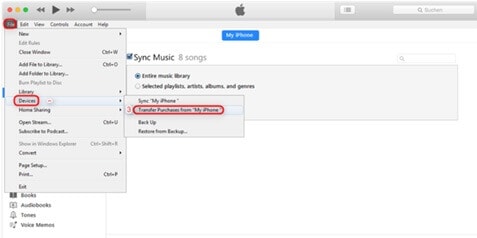
Une fois le processus de transfert de la musique de l'iPhone vers le Mac terminé, il vous suffit de retirer l'iPhone connecté et de vérifier dans iTunes sur votre PC si la musique a été transférée, et si vous voulez la lire.
Les avantages d'iTunes
- Prise en charge de la plupart des versions des iPads, iPods et iPhones.
- dispose d'une interface conviviale.
- Transfert direct de fichiers entre iOS et ordinateur
Les inconvénients d'iTunes
- Nécessite beaucoup d'espace disque
- Impossible de transférer le dossier entier
Partie 3 : Copier la musique de l'iPhone vers le Mac via iCloud
Si la bibliothèque iCloud est activée et que vous disposez d'Apple Music, vous pouvez facilement télécharger et partager de la musique entre appareils Apple sans fil. Tout ce que vous avez à faire est de vous connecter sur vos deux appareils - iPhone et Mac - avec l'identifiant Apple type.
Étape 1 : Sur votre iPhone, vous devez aller dans "Setting" ; "Music," et après cela, vous devez appuyer sur "iCloud Music Library," et l'activer.
Étape 2 : L'étape suivante consiste à aller sur l'écran principal de votre Mac. Cliquez sur "iTunes" et "Préférences" dans la barre de menu en haut de l'écran de votre ordinateur.
Étape 3 : Ensuite, dans l'onglet "Général", vous devez sélectionner la "Bibliothèque musicale iCloud" et cliquer sur OK pour l'activer, comme illustré dans la capture ci-dessus.
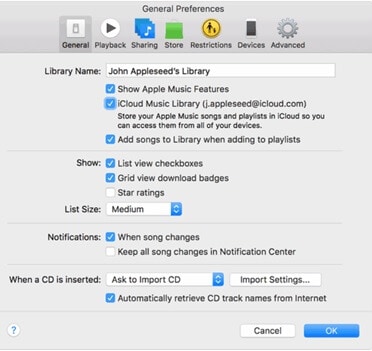
Les avantages d'iCloud
- Intégration transparente avec les appareils Apple.
- Interface simple à utiliser.
- La synchronisation entre les appareils est fiable
Les inconvénients d'iCloud
- Vous ne pouvez pas partager des dossiers
Partie 4 : Importer de la musique de l'iPhone vers le Mac en utilisant les services de cloud computing
1. Dropbox

Dropbox est l'un des fournisseurs de services de cloud les mieux classés. Il vous permet de partager efficacement des documents sur plusieurs appareils et avec n'importe qui, partout dans le monde, via le cloud. Vous pouvez facilement créer une sauvegarde de vos photos, vidéos, contacts, musique et documents sur le cloud, et n'importe quel appareil peut y accéder facilement, qu'il s'agisse d'un iPod, d'un iPad, d'un iPhone, d'un PC Windows ou Mac ou d'un smartphone Android. .
En outre, il vous donne la liberté de partager des choses avec votre famille, vos amis et vos collègues. Dropbox est le logiciel le mieux classé pour transférer de la musique de l'iPhone au Mac sans iTunes.
Étape 1 : Vous devez télécharger l'application Dropbox sur votre iPhone et votre Mac. L'étape suivante consiste à créer le compte Dropbox sur votre Mac, puis à vous connecter sur les deux appareils avec les mêmes informations d'identification.
Étape 2 : Pour accéder sur votre PC Mac aux chansons qui se trouvent sur votre iPhone, vous devrez télécharger tous les fichiers musicaux de votre iPhone et inversement. L'ensemble du processus est très simple et ne pose aucun problème.
Étape 3 : Enfin, vous devez ouvrir l'application Dropbox sur votre Mac pour voir les fichiers musicaux téléchargés sur Dropbox, et ensuite en profiter.
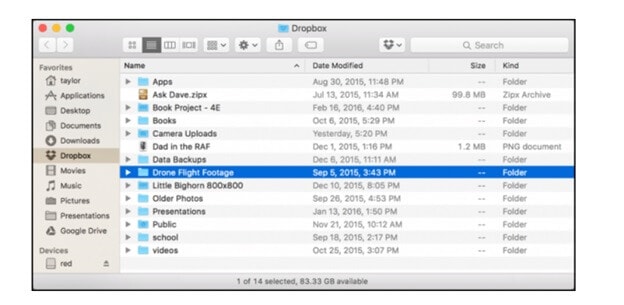
2. Google Drive
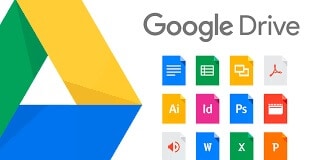
Un autre service en nuage qui vous permet de transférer des chansons de l'iPhone au Mac est Google Drive. Si vous n'avez pas de Google Drive, vous devez en créer un en vous inscrivant à Gmail. La deuxième chose à faire est de télécharger Google Drive sur vos deux appareils. Connectez-vous en utilisant les mêmes informations d'identification.
Téléchargez les fichiers musicaux de votre iPhone vers Google Drive, puis ouvrez Google Drive et vous trouverez toutes vos chansons préférées que vous souhaitez écouter sur votre Mac.
Partie 5 : Tableau comparatif de ces quatre méthodes
| Dr.Fone | iTunes | iCloud | Dropbox |
|---|---|---|---|
|
Les avantages
|
Les avantages
|
Les avantages
|
Les avanatges
|
|
Les avantages
|
Les avantages
|
Les avantages
|
Les avantages
|
Conclusion
Après avoir parcouru tout l'article, vous pouvez déduire que Dr.Fone est incontestablement le meilleur logiciel quand il s'agit de transférer de la musique de l'iPhone à Mac, non seulement il est gratuit, mais il a une interface facile à utiliser. Il nous permet de transférer toutes sortes de contenus numériques en douceur et sans aucune difficulté.
Transfert iPhone
- Transfert de données
- 2. Transférer des fichiers MP4 vers iPhone
- 5. Meilleures applications pour transférer des données de iPhone à Android
- iPhone vers PC
- 1. Transférer des photos de iPhone à PC
- 3. Transférer un album de iPhone à PC
- 4. Transférer des données de iPhone à PC
- 5. Copier des mémos vocaux de iPhone à PC
- 8. Transférer des notes de iPhone
- 9. Techniques utilisées en forensic pour les téléphones mobiles
- iPhone vers Mac
- Ordinateur à iPhone
- Transfert vers iPhone
- Transfert depuis iPhone
- 1. Transférer des vidéos de iPhone à ordinateur portable
- 4. Transférer des données de iPhone à Android
- Conseils de transfert iPhone
- Transfert WhatsApp
- Transfert iTunes
- ● Gérer/transférer/récupérer des données
- ● Déverrouiller l'écran/activer/verrouiller FRP
- ● Réparer la plupart des problèmes iOS et Android
- Essai Gratuit Essai Gratuit Essai Gratuit

















Blandine Moreau
Éditeur
Généralement noté4.5(105participants)